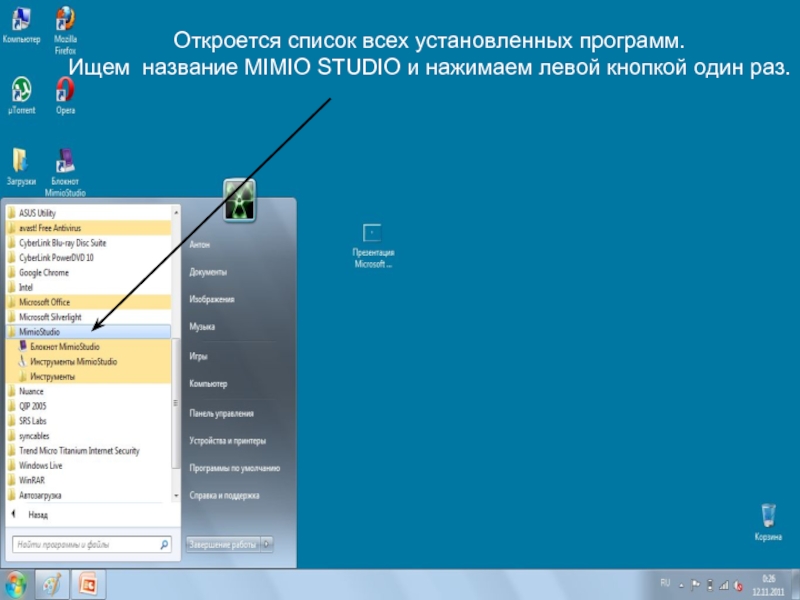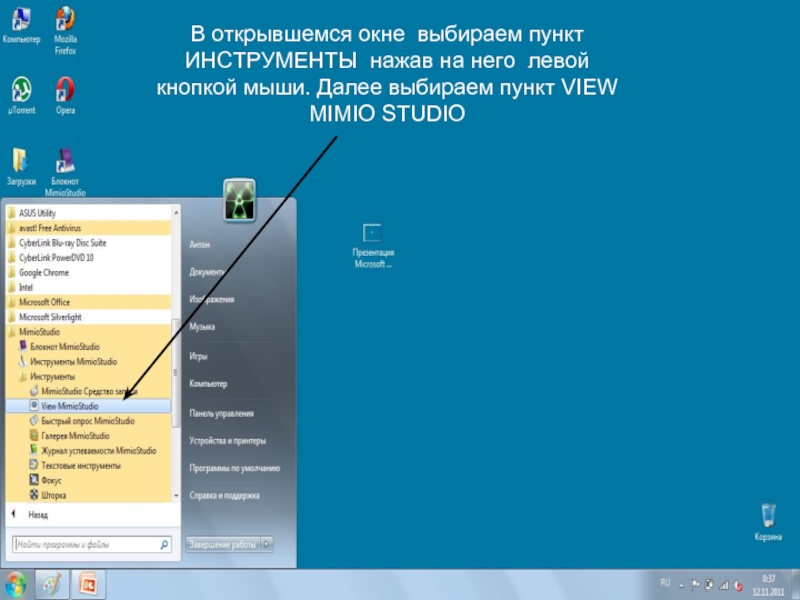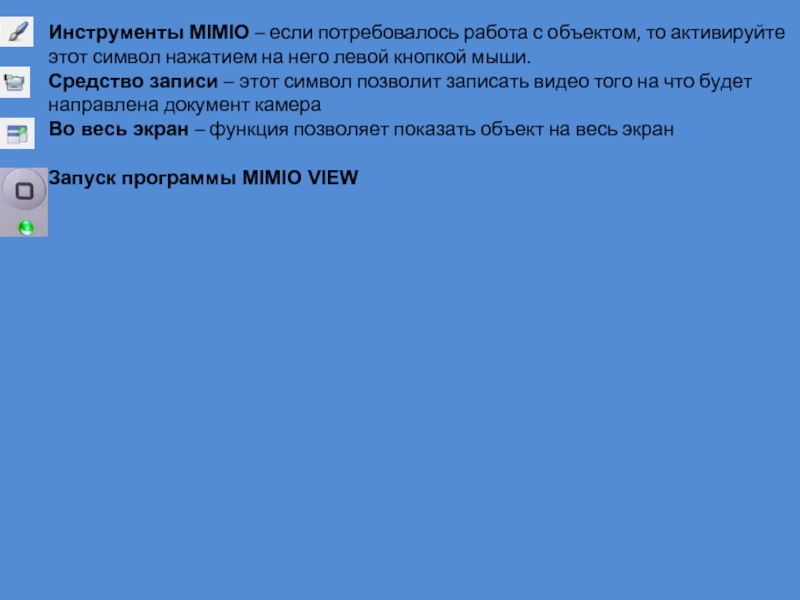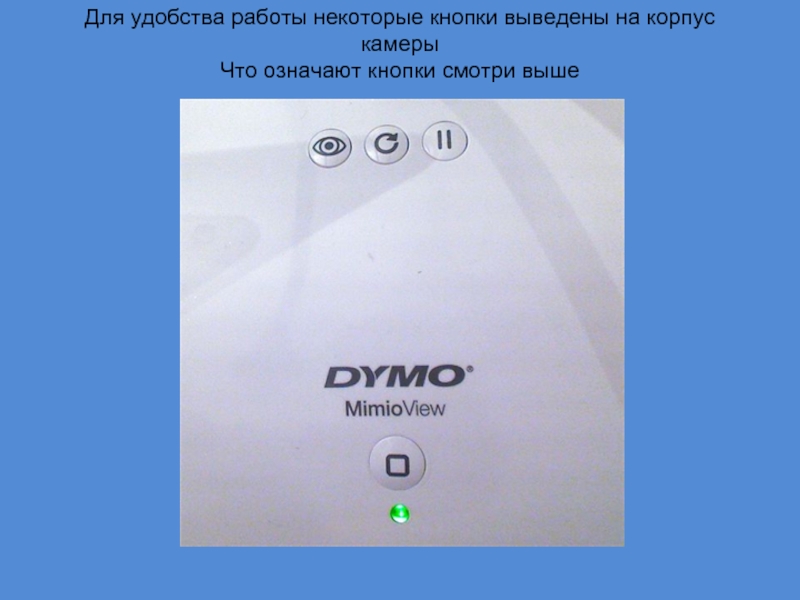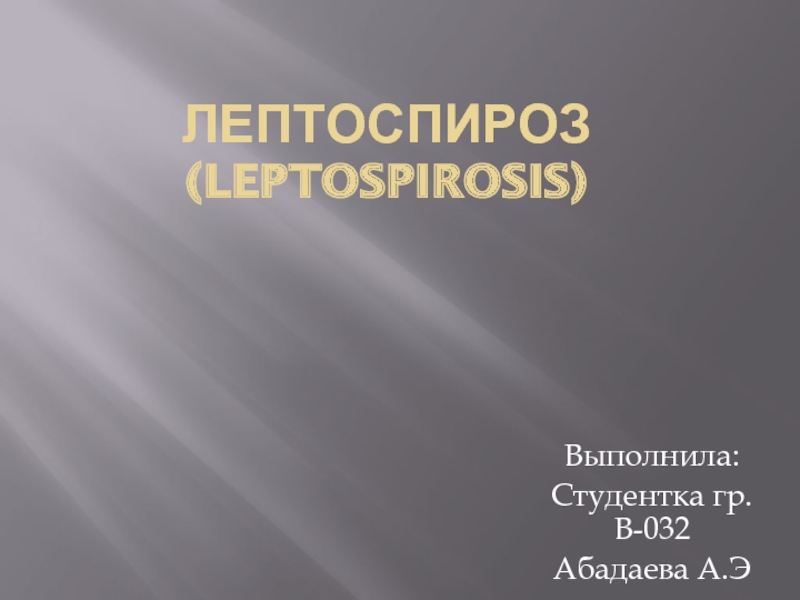нижний угол (кнопка ПУСК) и нажать левую кнопку мыши
- Главная
- Разное
- Дизайн
- Бизнес и предпринимательство
- Аналитика
- Образование
- Развлечения
- Красота и здоровье
- Финансы
- Государство
- Путешествия
- Спорт
- Недвижимость
- Армия
- Графика
- Культурология
- Еда и кулинария
- Лингвистика
- Английский язык
- Астрономия
- Алгебра
- Биология
- География
- Детские презентации
- Информатика
- История
- Литература
- Маркетинг
- Математика
- Медицина
- Менеджмент
- Музыка
- МХК
- Немецкий язык
- ОБЖ
- Обществознание
- Окружающий мир
- Педагогика
- Русский язык
- Технология
- Физика
- Философия
- Химия
- Шаблоны, картинки для презентаций
- Экология
- Экономика
- Юриспруденция
Для начала работы с документ камерой нужно навести мышь на левый нижний угол (кнопка ПУСК) и нажать левую кнопку мыши. презентация
Содержание
- 2. Для начала работы с документ камерой нужно
- 3. В открывшемся окне нажать пункт ВСЕ ПРОГРАММЫ
- 4. Откроется список всех установленных программ. Ищем
- 5. В открывшемся окне выбираем пункт ИНСТРУМЕНТЫ нажав
- 6. Если Вы все сделали правильно, то перед
- 7. Теперь рассмотрим панель инструментов которая находится внизу экрана камеры
- 11. Для удобства работы некоторые кнопки выведены на корпус камеры Что означают кнопки смотри выше
- 12. УДАЧИ В РАБОТЕ
Слайд 4Откроется список всех установленных программ.
Ищем название MIMIO STUDIO и нажимаем
левой кнопкой один раз.
Слайд 5В открывшемся окне выбираем пункт ИНСТРУМЕНТЫ нажав на него левой кнопкой
мыши. Далее выбираем пункт VIEW MIMIO STUDIO
Слайд 6Если Вы все сделали правильно, то перед Вами откроется окно в
котором можно будет увидеть транслирующее видео с камеры
Слайд 11Для удобства работы некоторые кнопки выведены на корпус
камеры
Что означают кнопки
смотри выше